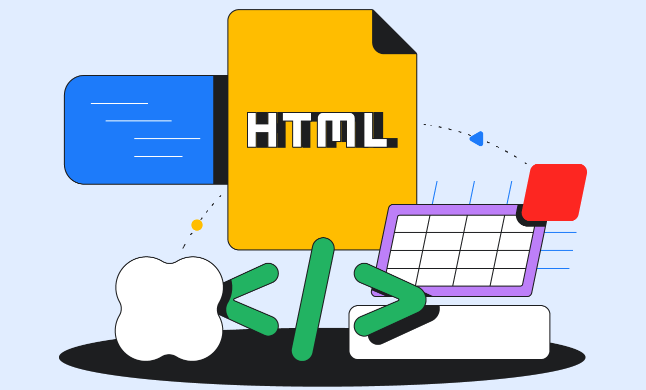HTML中input类型有哪些?完整指南
想知道HTML中`input`元素有多少种类型吗?本文为你全面解析!除了常见的文本框(text)和密码框(password),HTML5还新增了颜色选择器(color)、日期选择器(date)、邮箱验证(email)等多种实用类型,极大地丰富了表单功能。本文将详细介绍这些`input`类型的用法,以及如何利用`required`、`minlength`等属性进行前端验证,减轻JavaScript验证压力。此外,我们还将探讨如何使用CSS、伪类和JavaScript自定义`input`样式,打造更符合设计要求的表单,提升用户体验。掌握`input`元素的各种类型和属性,助你构建更高效、用户友好的Web应用!
HTML5新增的<input>类型包括color、date、datetime-local、email、month、number、range、search、tel、time、url和week,分别用于颜色选择、日期选取、日期时间选取、邮箱验证、月份选择、数字输入、滑块调节、搜索框、电话号码输入、时间选择、网址验证和周选择。此外,常见经典类型如text、password、radio、checkbox等也广泛用于文本输入、密码隐藏、单选及多选操作。前端验证可通过required、minlength/maxlength、min/max、pattern和title属性实现。自定义样式可使用CSS、伪类、JavaScript或第三方库进行优化,同时需注意可访问性、一致性与响应式设计。

HTML中的<input>元素类型丰富,远不止我们常用的text和password。了解这些类型及其用法,能让我们在前端开发中更加得心应手,构建更完善、用户体验更好的表单。

<input>的类型远比你想象的要多,不仅仅是文本框那么简单。

HTML5 新增的 input 类型有哪些?
HTML5 引入了许多新的 <input> 类型,极大地丰富了表单的功能。这些类型不仅提供了更便捷的用户输入方式,还在一定程度上减轻了前端验证的压力。
color: 提供一个颜色选择器。浏览器会显示一个颜色面板,允许用户选择颜色。
<label for="favcolor">选择你喜欢的颜色:</label> <input type="color" id="favcolor" name="favcolor" value="#ff0000">
date: 允许用户选择日期。浏览器会提供一个日期选择器,方便用户选取日期,避免手动输入错误。<label for="birthday">生日:</label> <input type="date" id="birthday" name="birthday">
datetime-local: 允许用户选择包含日期和时间的本地时间。<label for="meeting-time">选择会议时间:</label> <input type="datetime-local" id="meeting-time" name="meeting-time">
email: 专门用于输入电子邮件地址。浏览器会自动验证输入的文本是否符合电子邮件的格式。<label for="email">邮箱:</label> <input type="email" id="email" name="email">
month: 允许用户选择月份。<label for="start-month">选择开始月份:</label> <input type="month" id="start-month" name="start-month">
number: 用于输入数字。可以设置最小值 (min)、最大值 (max) 和步长 (step)。<label for="quantity">数量 (1 到 5):</label> <input type="number" id="quantity" name="quantity" min="1" max="5">
range: 显示一个滑块,允许用户在一个范围内选择数值。<label for="volume">音量 (0 到 100):</label> <input type="range" id="volume" name="volume" min="0" max="100">
search: 用于搜索框。在某些浏览器中,输入时会显示清除按钮。<label for="search">搜索:</label> <input type="search" id="search" name="search">
tel: 用于输入电话号码。虽然不会强制验证格式,但在移动设备上会优化键盘布局。<label for="phone">电话号码:</label> <input type="tel" id="phone" name="phone">
time: 允许用户选择时间。<label for="appt-time">选择预约时间:</label> <input type="time" id="appt-time" name="appt-time">
url: 用于输入 URL 地址。浏览器会自动验证输入的文本是否符合 URL 的格式。<label for="website">网址:</label> <input type="url" id="website" name="website">
week: 允许用户选择周。<label for="week">选择周:</label> <input type="week" id="week" name="week">
常见的 input 类型有哪些,分别有什么作用?
除了HTML5新增的类型,还有一些经典的<input>类型,它们同样非常重要。
text: 单行文本输入框。这是最常用的类型,用于输入用户名、地址等文本信息。<label for="username">用户名:</label> <input type="text" id="username" name="username">
password: 密码输入框。输入的字符会被隐藏,通常显示为星号或圆点。<label for="password">密码:</label> <input type="password" id="password" name="password">
radio: 单选按钮。允许用户在一组选项中选择一个。需要配合name属性使用,同一组单选按钮的name属性必须相同。<input type="radio" id="male" name="gender" value="male"> <label for="male">男</label><br> <input type="radio" id="female" name="gender" value="female"> <label for="female">女</label>
checkbox: 复选框。允许用户选择多个选项。<input type="checkbox" id="vehicle1" name="vehicle1" value="Bike"> <label for="vehicle1"> 我有自行车</label><br> <input type="checkbox" id="vehicle2" name="vehicle2" value="Car"> <label for="vehicle2"> 我有汽车</label>
file: 文件上传控件。允许用户选择本地文件上传。<label for="myfile">选择文件:</label> <input type="file" id="myfile" name="myfile">
submit: 提交按钮。用于提交表单数据。<input type="submit" value="提交">
reset: 重置按钮。用于重置表单数据到初始状态。<input type="reset" value="重置">
button: 普通按钮。可以配合 JavaScript 使用,执行自定义操作。<input type="button" value="点击我" onclick="alert('Hello!')">
hidden: 隐藏字段。用于存储一些不需要显示给用户的信息,例如表单的唯一标识。<input type="hidden" id="custId" name="custId" value="3478">
image: 图像按钮。与submit类似,但使用图像作为按钮。<input type="image" src="img_submit.gif" alt="Submit" width="48" height="48">
如何利用 input 的属性进行前端验证?
HTML5 提供了一些属性,可以直接在 <input> 元素上进行简单的前端验证,减少 JavaScript 代码量。
required: 指示该字段是必填的。如果用户没有填写,浏览器会阻止表单提交。<label for="username">用户名:</label> <input type="text" id="username" name="username" required>
minlength和maxlength: 限制文本输入框的最小和最大字符数。<label for="password">密码 (至少 8 个字符):</label> <input type="password" id="password" name="password" minlength="8">
min和max: 限制数字输入框的最小值和最大值。<label for="age">年龄 (18 到 60):</label> <input type="number" id="age" name="age" min="18" max="60">
pattern: 使用正则表达式验证输入的内容。<label for="country_code">国家代码 (3 个字母):</label> <input type="text" id="country_code" name="country_code" pattern="[A-Za-z]{3}" title="请输入三个字母的国家代码">title: 当验证失败时,鼠标悬停在输入框上会显示的提示信息。<label for="email">邮箱:</label> <input type="email" id="email" name="email" required title="请输入有效的邮箱地址">
虽然这些属性提供了一些基本的验证功能,但更复杂的验证逻辑通常需要使用 JavaScript 来实现。
如何自定义 input 样式,使其更符合设计要求?
<input>元素的默认样式通常比较简单,为了使其更符合设计要求,我们需要自定义样式。
使用 CSS 修改基本样式: 可以使用 CSS 属性来修改
<input>的颜色、字体、边框、背景等。input[type="text"] { width: 200px; padding: 10px; border: 1px solid #ccc; border-radius: 4px; box-sizing: border-box; /* 确保 padding 和 border 不会增加元素的总宽度 */ }使用伪类:
::placeholder可以用来修改占位符的样式。:focus可以用来修改输入框获得焦点时的样式。input[type="text"]::placeholder { color: #aaa; } input[type="text"]:focus { border-color: #66afe9; outline: none; /* 移除默认的 focus 样式 */ box-shadow: 0 0 5px rgba(102, 175, 233, .5); /* 添加阴影效果 */ }使用 JavaScript 动态修改样式: 可以根据用户的输入或者其他事件,使用 JavaScript 动态修改
<input>的样式。例如,当输入内容不符合要求时,可以改变输入框的边框颜色。const emailInput = document.getElementById('email'); emailInput.addEventListener('blur', function() { if (!this.value.includes('@')) { this.style.borderColor = 'red'; } else { this.style.borderColor = '#ccc'; } });使用第三方库: 可以使用一些第三方库,例如 Bootstrap、Materialize 等,它们提供了预定义的样式,可以快速创建美观的表单。
自定义<input>样式时,需要注意以下几点:
- 可访问性: 确保自定义样式不会影响可访问性。例如,不要移除 focus 时的轮廓,或者提供其他的视觉提示。
- 一致性: 保持样式的一致性,避免在不同的页面或组件中使用不同的样式。
- 响应式: 确保样式在不同的设备上都能正常显示。
<input>元素是HTML表单的核心组成部分。掌握各种类型及其属性,能够帮助我们构建更高效、用户友好的Web应用。
文中关于的知识介绍,希望对你的学习有所帮助!若是受益匪浅,那就动动鼠标收藏这篇《HTML中input类型有哪些?完整指南》文章吧,也可关注golang学习网公众号了解相关技术文章。
 JS发送GET请求的几种方式
JS发送GET请求的几种方式
- 上一篇
- JS发送GET请求的几种方式

- 下一篇
- 尊界S800热销,男性车主增购现象明显
-

- 文章 · 前端 | 1分钟前 |
- JavaScript按钮互斥技巧:事件委托实战教学
- 430浏览 收藏
-

- 文章 · 前端 | 1分钟前 |
- CSS按钮hover过渡太快怎么调?transition-duration设置方法
- 184浏览 收藏
-

- 文章 · 前端 | 4分钟前 |
- JavaScript隐式转换与运算符使用解析
- 120浏览 收藏
-
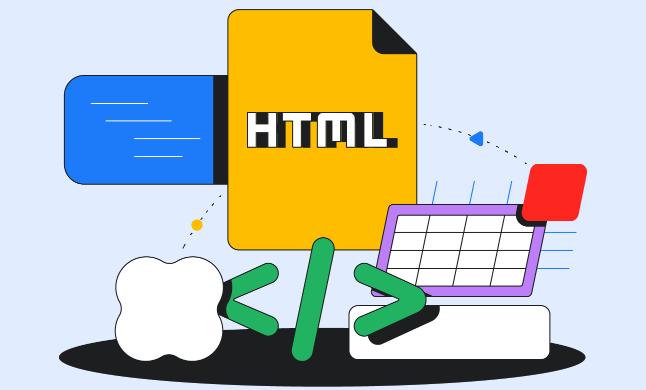
- 文章 · 前端 | 10分钟前 | html JavaScript 数据查询 graphql 前端整合
- HTML与GraphQL数据查询教程
- 310浏览 收藏
-
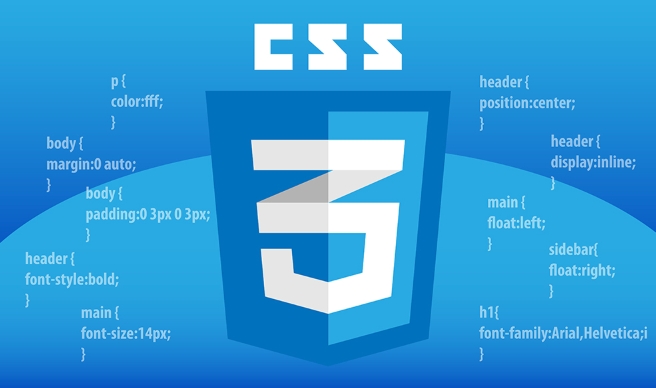
- 文章 · 前端 | 12分钟前 |
- CSS如何优化分页高亮效果
- 462浏览 收藏
-
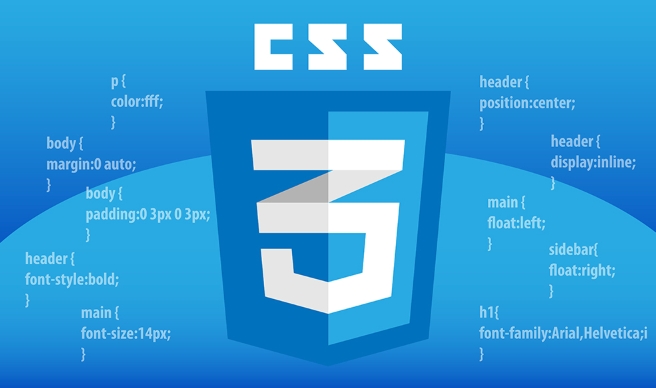
- 文章 · 前端 | 18分钟前 | background-clip CSS背景图 background-origin 边框遮挡 padding-box
- CSS背景图被边距遮挡解决方法
- 286浏览 收藏
-

- 文章 · 前端 | 26分钟前 |
- CSSGrid打造瀑布流布局技巧解析
- 293浏览 收藏
-

- 文章 · 前端 | 28分钟前 |
- Puppeteer元素点击失效与异步处理解析
- 455浏览 收藏
-

- 文章 · 前端 | 29分钟前 |
- CSS浮动清除方法详解
- 442浏览 收藏
-
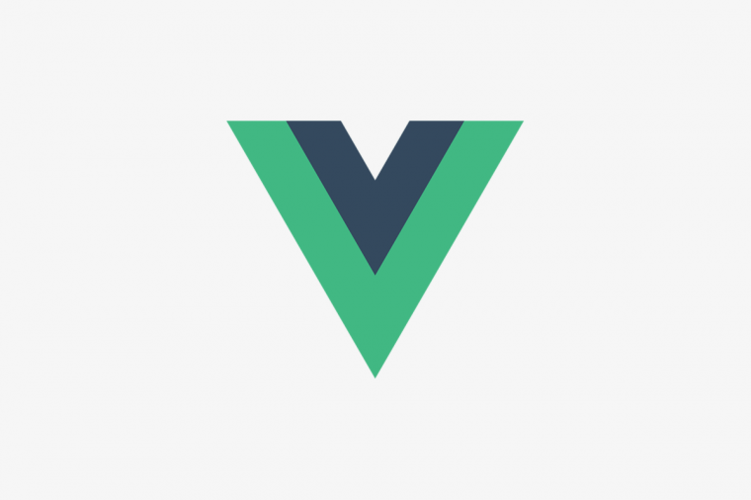
- 文章 · 前端 | 34分钟前 |
- Vue中props与data区别详解
- 483浏览 收藏
-

- 前端进阶之JavaScript设计模式
- 设计模式是开发人员在软件开发过程中面临一般问题时的解决方案,代表了最佳的实践。本课程的主打内容包括JS常见设计模式以及具体应用场景,打造一站式知识长龙服务,适合有JS基础的同学学习。
- 543次学习
-

- GO语言核心编程课程
- 本课程采用真实案例,全面具体可落地,从理论到实践,一步一步将GO核心编程技术、编程思想、底层实现融会贯通,使学习者贴近时代脉搏,做IT互联网时代的弄潮儿。
- 516次学习
-

- 简单聊聊mysql8与网络通信
- 如有问题加微信:Le-studyg;在课程中,我们将首先介绍MySQL8的新特性,包括性能优化、安全增强、新数据类型等,帮助学生快速熟悉MySQL8的最新功能。接着,我们将深入解析MySQL的网络通信机制,包括协议、连接管理、数据传输等,让
- 500次学习
-

- JavaScript正则表达式基础与实战
- 在任何一门编程语言中,正则表达式,都是一项重要的知识,它提供了高效的字符串匹配与捕获机制,可以极大的简化程序设计。
- 487次学习
-

- 从零制作响应式网站—Grid布局
- 本系列教程将展示从零制作一个假想的网络科技公司官网,分为导航,轮播,关于我们,成功案例,服务流程,团队介绍,数据部分,公司动态,底部信息等内容区块。网站整体采用CSSGrid布局,支持响应式,有流畅过渡和展现动画。
- 485次学习
-

- ChatExcel酷表
- ChatExcel酷表是由北京大学团队打造的Excel聊天机器人,用自然语言操控表格,简化数据处理,告别繁琐操作,提升工作效率!适用于学生、上班族及政府人员。
- 3206次使用
-

- Any绘本
- 探索Any绘本(anypicturebook.com/zh),一款开源免费的AI绘本创作工具,基于Google Gemini与Flux AI模型,让您轻松创作个性化绘本。适用于家庭、教育、创作等多种场景,零门槛,高自由度,技术透明,本地可控。
- 3419次使用
-

- 可赞AI
- 可赞AI,AI驱动的办公可视化智能工具,助您轻松实现文本与可视化元素高效转化。无论是智能文档生成、多格式文本解析,还是一键生成专业图表、脑图、知识卡片,可赞AI都能让信息处理更清晰高效。覆盖数据汇报、会议纪要、内容营销等全场景,大幅提升办公效率,降低专业门槛,是您提升工作效率的得力助手。
- 3448次使用
-

- 星月写作
- 星月写作是国内首款聚焦中文网络小说创作的AI辅助工具,解决网文作者从构思到变现的全流程痛点。AI扫榜、专属模板、全链路适配,助力新人快速上手,资深作者效率倍增。
- 4557次使用
-

- MagicLight
- MagicLight.ai是全球首款叙事驱动型AI动画视频创作平台,专注于解决从故事想法到完整动画的全流程痛点。它通过自研AI模型,保障角色、风格、场景高度一致性,让零动画经验者也能高效产出专业级叙事内容。广泛适用于独立创作者、动画工作室、教育机构及企业营销,助您轻松实现创意落地与商业化。
- 3826次使用
-
- JavaScript函数定义及示例详解
- 2025-05-11 502浏览
-
- 优化用户界面体验的秘密武器:CSS开发项目经验大揭秘
- 2023-11-03 501浏览
-
- 使用微信小程序实现图片轮播特效
- 2023-11-21 501浏览
-
- 解析sessionStorage的存储能力与限制
- 2024-01-11 501浏览
-
- 探索冒泡活动对于团队合作的推动力
- 2024-01-13 501浏览